Si të shkruani shënime në OneNote 2013 në Android

Mësoni si të shkruani shënime në OneNote 2013 në Android me krijimin, hapjen dhe regjistrimin e shënimeve. Aplikoni strategji efektive për menaxhimin e shënimeve tuaja.
Për të shtuar një grafik në prezantimin tuaj të PowerPoint 2016, mund të shtoni një grafik në një rrëshqitje ekzistuese duke përdorur skedën Fut për të futur një grafik në çdo rrëshqitje. Ndiqni këto hapa:
Kaloni te rrëshqitja në të cilën dëshironi të vendosni grafikun.
Aktivizoni skedën Insert në Shirit. Klikoni butonin Grafiku në grupin Ilustrime.
Ky hap thërret kutinë e dialogut Insert Chart.
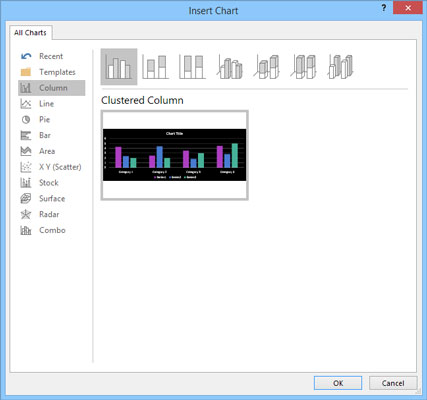
Kutia e dialogut Insert Chart.
Zgjidhni llojin e grafikut që dëshironi të krijoni dhe më pas klikoni OK.
PowerPoint lëshon Excel (nëse nuk po funksionon tashmë) dhe fut një grafik bazuar në të dhënat e mostrës.
Ndryshoni të dhënat e mostrës në diçka më realiste.
Përfundoni grafikun duke vendosur paraqitjen dhe stilin e grafikut.
Riorganizoni gjithçka.
Grafiku padyshim bie në krye të diçkaje tjetër tashmë në rrëshqitje. Ju ndoshta duhet të ndryshoni përmasat e grafikut duke e zgjedhur atë dhe më pas duke e tërhequr zvarrë nga dorezat e dashurisë. Mund ta zhvendosni grafikun si çdo objekt tjetër: Thjesht klikoni dhe tërhiqeni atë në një vend të ri. Ju gjithashtu mund t'ju duhet të lëvizni, ndryshoni përmasat ose fshini objekte të tjera për të lënë vend për grafikun ose për të ndryshuar renditjen e shtresave të grafikut ose objekteve të tjera përreth.
Mësoni si të shkruani shënime në OneNote 2013 në Android me krijimin, hapjen dhe regjistrimin e shënimeve. Aplikoni strategji efektive për menaxhimin e shënimeve tuaja.
Mësoni si të formatoni numrat në një varg teksti në Excel për të përfshirë informacione të sakta dhe tërheqëse për raportet tuaja.
Në Excel 2010, fshini të dhënat apo formatin e qelizave lehtësisht me disa metoda të thjeshta. Mësoni si të menaxhoni përmbajtjen e qelizave me opsione të ndryshme.
Zhvilloni aftësitë tuaja në formatimin e elementeve të grafikut në Excel 2007 përmes metodave të thjeshta dhe efikase.
Mësoni se si të rreshtoni dhe justifikoni tekstin në Word 2010 me opsione të ndryshme rreshtimi dhe justifikimi për të përmirësuar formatimin e dokumenteve tuaja.
Mësoni si të krijoni makro në Excel 2019 për të automatizuar komandat dhe thjeshtuar detyrat tuaja.
Mënyra vizuale dhe e shpejtë për të vendosur një ndalesë skedash në Word 2016 është përdorimi i vizores. Zbulo disa këshilla dhe truke për përdorimin e skedave në këtë program.
Mësoni si të formula boshtet X dhe Y në Excel 2007, duke përfshirë mundësitë e ndryshimit të formatimeve për grafikët e ndryshëm.
Eksploroni se si Excel mund t
Mësoni se si të përdorni veçorinë Find and Replace të Excel 2007 për të gjetur dhe zëvendësuar të dhëna në mënyrë efikase. Kjo udhëzues është e përshtatshme për të gjithë përdoruesit që dëshirojnë të rrisin produktivitetin e tyre.







